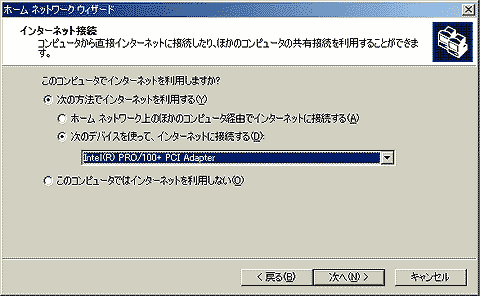|
|
|
ポイント1:よりやさしい操作性の追求
セミナーで配布された『Windows Me Beta3技術概要』というドキュメントによれば、現在Microsoftでは、「PC Health」と呼ばれる計画が進行中とのことである。言うまでもなく「Health」は「健康、健全」という意味で、パソコンをより使いやすくするために、WindowsやPCハードウェアの技術改善を進めるもののようだ。このPC Health計画の最初の成果がこのポイント1ということになるだろう。
くだんのプレゼンテーションでは、ここで「Easy PCサポート」が第一に挙げられている。Easy PCは、古いISAデバイスを持たない、いわゆるレガシー フリーPC仕様として、IntelとMicrosoftが仕様策定を進めているものである。現在販売されているPC/AT互換機には、ISAバスやシステムBIOS、キーボード インターフェイス、シリアル インターフェイスなど、PC/AT互換機の誕生当初から綿々と引き継がれた古いデバイスが今なお含まれている。このような過去の資産を無駄にしなかったことが、ここまでPCを普及させた大きな要因であることは間違いない。しかしコンピュータの性能が飛躍的に向上し、周辺機器の種類も従来とは比較にならないほど多岐に渡る現在では、よりインテリジェントな手段で、WindowsなどのOSがすべてのデバイスを集中的に管理できなければならない。このために、従来からのレガシー デバイスを排除し、代わりにPCの設定や管理を極力自動化しようとするものがEasy PCである。
ここまでの説明からも分かるとおり、少なくとも当初のEasy PCは、大手PCベンダが製造し、WindowsなどのOSをプレインストールして出荷するものだ。この項目が強化ポイントの第一に掲げられるあたり、Windows Meが大手PCベンダの「クリスマス商戦向けプレインストールOS」であることの証かもしれない。
前出の『Windows Me Beta3技術概要』において、PC Health項目として挙げられている新機能や特徴は次のとおり。
| 特徴・新機能 | 内容 |
| システム ファイル保護機能 | システム用DLLなどがアプリケーションのインストーラによって上書きされないように管理・保護する機能。すでにWindows 2000で実装されたものと同等の機能 |
| ヘルプ センター | 従来のヘルプ システムを改良し、Webインターフェイスを全面的に取り入れた。またローカル ドキュメントと、インターネット上のドキュメントをヘルプ センターから透過的にアクセスできるようにした |
| サポート自動化フレームワーク | 従来はベンダごとにまちまちだったサポート情報を、Windows Meのヘルプ センターから共通の手順でアクセスできるようにした(ベータ3では未実装) |
| システムの復元 | コンピュータを過去の特定時点(「復元ポイント」と呼ばれる)の状態に復元する機能。うっかりレジストリに不正な値を書き込んでしまったり、新しいアプリケーションをインストールしてシステムが不安定になったりしたときに、以前にバックアップしておいた状態に復元可能にする機能 |
| PC初期起動時のプロセスの改善(新規PCでのみ対応) | メーカー製PCをパッケージから出し、電源を入れてWindowsデスクトップが表示されるまでの各種操作を改良。アニメーションのキャラクタによって操作法を解説し、かつ起動までに表示される画面数も削減した |
| スマートメニュー | 最初のステップでは、使用頻度の高いメニュー項目だけを表示する機能。Windows 2000でも実装ずみ |
| 自動更新機能 | インターネットなどへの接続をモニタし、回線がオンラインでありながら、通信がアクティブでないタイミングを見計らって、Windowsのアップデート モジュールを自動的にダウンロードできるようにした機能。通信がアクティブになると、ダウンロード処理は停止して、ユーザーによるインターネット アクセスを最大化する。ダウンロードが完了したらユーザーの指示を仰ぎ、許可があればこれをシステムに反映する |
| 起動プロセスの最適化 | Windows Meでは、従来は残されていたMS-DOSベースのリアルモードコードが排除され、信頼性や安定性が向上するとともに、起動がより高速になる |
| ハードウェア・ソフトウェア サポートの強化 | USBストレージ、5ボタン マウスなど、新しいデバイス サポートを追加 |
| ACPI Device Bay | CD-ROMやハードディスクなどのストレージをPCに容易に追加可能にするACPI Device Bayをサポート |
| ドライバ署名 | デバイス ドライバに付けられた署名により、動作テストをパスしたデバイス ドライバかどうかをWindows Meが認証できるようにする。Windows 2000でもすでに実装済み |
| 休止状態とサスペンド(最新の電源管理機能を持つPCでのみ有効) | 最新の電源管理機能を持つPC上では、ノートPCなどで一般的な休止状態(ハイバネーション)やサスペンドモードをサポートする |
| 簡素化されたアプリケーションとデバイスのインストール | 新しいデバイスの追加に伴うデバイス ドライバの追加処理を自動化する機能。詳細は不明 |
| 改善されたユーティリティとトラブル シューター | ハードディスクの論理構造をチェックするスキャン ディスク、ハードディスクのフラグメントを解消するデフラグに対し、大容量ディスクへの対応が追加され、処理性能の向上がなされた。初心者ユーザーが陥りやすいトラブルに対する対処法などの情報を強化した |
| 簡素で、より分かりやすいメッセージ | Windows Meのベータ版では、メッセージ ボックスなどでの表示メッセージが分かりやすいかどうかをテストユーザーが簡単にフィードバックできるようにした。この結果を反映させることで、最終製品ではより理解しやすいメッセージに改善されるとしている |
| 最新ハードウェアのサポート | すでに述べたEasy PCサポートなど |
| PC Health(PCの健全性)として列挙されているWindows Meの特徴・新機能 | |
システムの復元機能は、システム情報などを保存しておき、アプリケーションのインストールなどによるレジストリ情報の変更によってシステムが正しく機能しなくなってしまったときに、システムの状態を過去のある時点まで戻す機能である。詳細はドキュメントには記述されていないが、機能からみて、レジストリと、いくつかの重要なシステム ファイルのバックアップをとっておき、必要に応じてこれらを書き戻すものと思われる(画面)。復元可能な過去の特定時点は「復元ポイント」と呼ばれる。復元ポイントには3種類があり、コンピュータがスケジュールに従って自動的に作成するもの(「システム チェックポイント」と呼ばれる)、ユーザーがマニュアルで作成するもの、アプリケーションのインストール時に自動的に作成されるものがある。
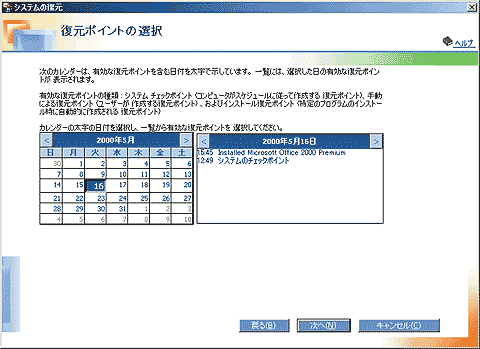 |
| 復元ポイントの選択 |
| Windows Meでは、システムが不安定になった場合などに、システムを過去のある時点まで復元させることができる。このための復元ポイントは、コンピュータによって自動的に作成されており、このように適当な時点をユーザーが選択できるようになっている。 |
画面から分かるとおり、復元ポイントは、ユーザーが任意のものを選択可能である。修正が加えられた直前のレジストリ情報をレジストリ内にキャッシュしておき、万一の場合にはこのレジストリ情報を使ってシステムを起動する機能はWindows 2000にもある。しかしWindows Meでは、復元のための情報をスケジュールによって定期的に残したり、アプリケーションのインストールをモニタして、その直前の状態を残したりできるようにしている。
ポイント2:手軽に始めるデジタル メディア
結論から言えば、Windows Meでの最大の改良ポイントはこのデジタル メディア サポートといってよいだろう。このためWindows Meには、Windows Media Technologies 4が実装されている。Windows Media Technologiesは、Microsoftのマルチメディア プラットフォームを総称するもので、この内部には、音声や映像などのマルチメディア データの再生ツールであるWindows Mediaプレーヤーや、マルチメディア データの編集やエンコードなどを行うWindows Mediaツール、著作権管理機能や電子決済機能などをサポートするWindows Mediaサービスが含まれる。Windows Meには、現在ベータ版が評価段階にあるWindows Mediaプレーヤー7が標準で組み込まれる。
同じく『Windows Me Beta3技術概要』からデジタル メディア関連の機能強化・新機能をまとめると次のようになる。
| 特徴・新機能 | 内容 |
| 静止画サポートの強化 | Windows Image Acquisition(WIA)をサポートし、これに対応したアプリケーションは、デジタル スチルカメラやイメージ スキャナなどを特定の機種に依存することなく操作できるようにした。このWIAインターフェイスにより、カメラから画像をダウンロードする前にプレビューしたり、画像のプロパティ(画像のサイズや日付など)を確認したりできるようになる |
| オンライン ゲーム サポート | Windows Meでは、標準で提供されるリバーシやハーツなどのゲームをオンライン対応にし、インターネット上で対戦相手を見つけられるようにした。またDirectPlayボイスがサポートされ、オンライン ゲーム中のボイス チャットを可能にした |
| 音楽サポートの強化 | 数々の機能強化、最新機能を追加したWindows Mediaプレーヤー7を標準搭載 |
| ビデオ サポートの強化 | ビデオ エンコード機能、編集機能を持つWindowsムービー メーカーを標準添付 |
| デジタル メディア関連の機能強化、新機能 | |
Windows Meにおけるデジタル メディア サポートの目玉は、Windows Mediaプレーヤー 7の標準搭載である。このMediaプレーヤー 7では、音楽CDからPCハードディスクへの録音機能や携帯音楽プレーヤー サポートを始め、ユーザーインターフェイスに至るまで、従来のMediaプレーヤー 6を大幅に改良した。ただしこのMediaプレーヤー自体はインターネット上で公開され、無償ダウンロードが可能なので、従来のWindows 9xやWindows 2000ユーザーも最終版が公開されれば、無償でダウンロードしインストールすることができる(Windows Mediaプレーヤー 7のダウンロード ページ。ただし原稿執筆時点では、ダウンロードできるのは英語版のみ)。
Windows Mediaプレーヤー 7での主要な機能強化点、特徴をまとめると次のようになる(『Windows Me Beta3技術概要』より抜粋)。
| 特徴・新機能 | 内容 |
| メディア ジュークボックスの統合 | 再生やジュークボックス機能、メディア ライブラリ、再生リスト機能が統合され、これらを携帯デバイスに転送することが可能 |
| 新しい外観とデザイン | 最も一般的な処理をボタンの1クリックで実行できるように改良した |
| CDからのPCレコーダ機能 | 音楽CDのデータをエンコードしてPCのハードディスクにコピーし、これをPCから再生することが可能。Windows Mediaフォーマットを使用すれば、同等の音質でMP3の約半分のサイズで音楽データを保存することが可能としている |
| 携帯型プレーヤー/携帯用メディアのサポート | Creative Nomad II、RCA Lyra、コンパクト フラッシュ、スマートメディア、Windows CEベースのデバイスなど。最新の携帯型プレーヤーや記録メディアに音楽データを転送することが可能 |
| メディア ガイドとラジオ チューナー | WindowsMedia.comのコンテンツ ガイドとラジオ チューナーが組み込まれており、1クリックでさまざまなオンライン メディアにアクセスできる |
| 再生リスト付きメディア ライブラリの強化 | メディア ライブラリに登録したWindows Mediaコンテンツをカスタマイズし、これを保管することができる |
| オーディオ・ビデオ調整機能の強化 | 20以上のプリセット設定を持つ10バンド音声イコライザを搭載し、音色をカスタマイズ可能。またビデオ クリップの明度、コントラスト、彩度、色合いをカスタマイズ可能 |
| スキン機能 | スキンとは、Mediaプレーヤーの外観などを定義したもの。複数のスキンから好みのものを選択できる |
| 視覚エフェクト サポート | 音楽に合わせて表示が変化する20種類以上のエフェクト機能を搭載 |
| AMG音楽情報の強化 | All Music Guideなどの情報リソースから、アーティスト目録やレコード目録などの情報を取得可能 |
| Digital Rights Management(DRM)2.0サポート | SDMI(Secure Digital Music Initiative)ベースの著作権管理用クライアント サポートが標準で組み込まれており、プラグインを追加ダウンロードしなくても、デジタル メディアの購入から再生までを可能にする。SDMIは、透かしや暗号化/復号化などのセキュリティ手段を音楽CDなどに組み込むためのガイドライン |
| Windows Mediaプレーヤー 7の主要な機能強化点 | |
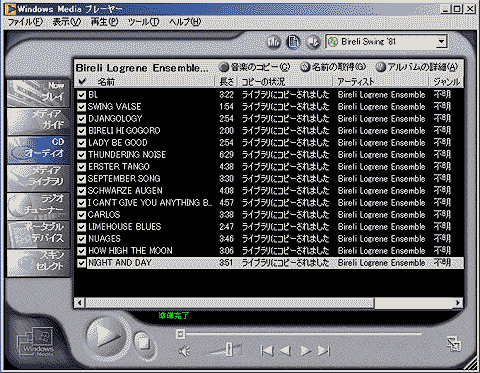 |
| Windows Mediaプレーヤー 7 |
| 大幅な機能強化に加え、ウィンドウ デザインやユーザーインターフェイスが一新されたWindows Mediaプレーヤー 7。上の[音楽のコピー]ボタンをクリックすることで、音楽CDの内容をWindows Mediaオーディオ フォーマットにてハードディスクにコピーすることができる。 |
もう1つの機能強化は、デジタル ビデオ編集ツールのWindowsムービー メーカーが標準添付されることだ。ムービー メーカーの主要な特徴は次のとおり。
| 特徴・新機能 | 内容 |
| 映像のデジタル化 | ビデオ映像を圧縮エンコードしてハードディスク内に保存する。『Windows Me Beta3技術概要』によれば、1Gbytesで約20時間以上の映像を記録可能としている |
| ビデオの共有 | 編集したビデオ映像を電子メールで送信したり、Webに発行したりすることが可能 |
| 映像の編集機能 | 映像に対し、フェード効果やバックグラウンド音声の追加、音響効果、ナレーションの追加などが可能 |
| Windowsムービー メーカーの主要な特徴 | |
 |
| Windowsムービー メーカー |
| Windowsムービー メーカーは、Windows Meに標準添付されるビデオ キャプチャ/編集ツールである。ビデオデバイスの入力が可能なら、映像をキャプチャし、圧縮エンコードし、編集して保存することができる。 |
ポイント3:より快適なインターネット環境
Windows Meの基本的なネットワーク機能は、Windows 98 SEのそれと大差ない。前出の一覧表にて示したとおり、Windows Meには、WebブラウザとしてInternet Explorer 5.5(以下IE 5.5)が、電子メール・ニュース リーダとしてOutlook Express 5.5が、ネットワーク会議ソフトウェアとしてNetMeeting 3.1がそれぞれ標準添付される。このうちIE 5.5では、最新のDHTML(Dynamic HTML)サポート、印刷プレビュー サポート、128bit暗号化サポートなどが追加される。ただし周知のとおり、IE 5.5を始め前出のソフトウェアはいずれもインターネット上で無償公開される予定のものばかりなので、これら最新版が公開されたら、Windows 9xユーザーやWindows 2000ユーザーもダウンロードしてインストールすれば利用することができる。何もWindows Meユーザーだけの特権ではない。
Windows 98 SEには、インターネット接続共有と呼ばれる機能が追加された。これはたとえば、家庭内LANを持っているユーザーが、インターネット接続を1個所に集中し、他のクライアントPCがこのインターネット接続を共有して、Webアクセスや電子メール アクセスを可能にするものである。同等の機能はWindows 2000 Professionalにも追加されている(Windows 2000のインターネット接続共有機能の利用法については、別稿の「Windows TIPS:Windows 2000のインターネット接続共有を活用する(NATを利用する方法)」を参照)。
機能的には変わらないものと思われるが、接続共有を行うには、少なからずTCP/IPネットワークに関する知識が必要であり、ホームユーザーにとっては正しい設定が困難という問題点があった。これに対しWindows Meでは、インターネット接続共有やファイル/プリンタ共有などの設定を行うためのウィザード(ホーム ネットワーク ウィザード)が新たに追加された。
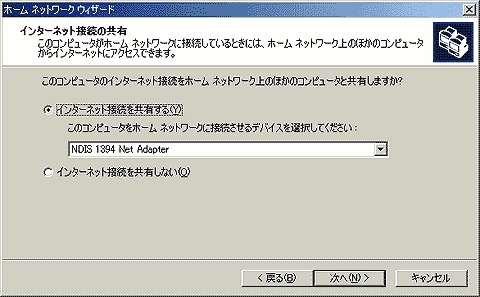 |
| ホーム ネットワーク ウィザード(2) |
| インターネット接続の共有指定。このコンピュータで行っているインターネット接続を、他のコンピュータと共有するという指定。 |
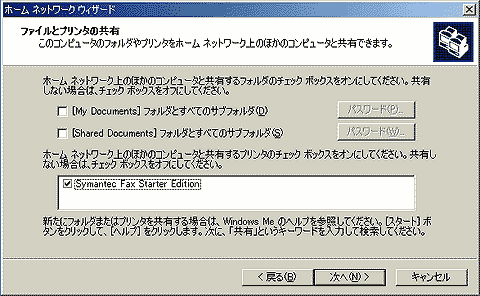 |
| ホーム ネットワーク ウィザード(3) |
| ファイル/プリンタの共有設定。これらのチェック ボックスをオンにすれば、最も典型的な共有フォルダである[My Documents]と[Shared Documents]の共有設定が行える。その下はプリンタの共有設定フィールド。 |
このようにウィザードの質問に答えていくだけで、標準的なネットワーク設定が行える。なおこのウィザードの最後では、他のクライアントPCのネットワーク設定を自動的に行うための「ホーム ネットワーク セットアップ ディスク」の作成有無が問い合わせられる。ここでディスクを利用すれば、Windows 95やWindows 98クライアントのネットワーク設定をこのディスクから行えるようになる。
さらば16bitコア
記事にすると多くの変更が加えられたようにも見えるが、改良点の多くは、「システムの復元」のようなツールの追加であったり、Windows MediaプレーヤーやIEの新バージョンの追加であったりと、当のWindows Me開発チームにいったい何人のプログラマが存在するのか疑問を持ってしまうほどの内容である。個人的な感想を言わせてもらえば、Microsoftのエンジニアたちは、古めかしい16bitコアを持ったWindows Meではなく、Windows 2000の後継となるWhistlerの開発にすでに注力しているものと思われる。もはや16bit Windowsは過去のものだ。Windows Meは、苦難と栄光の歴史をたどった16bit Windowsの最後を飾る総決算のようなものだろう。
最初に述べたとおり、Windows Meは完全にコンシューマ向けに特化されたOSである。繰り返しになるが、デバイス ドライバがサポートされないなど、特別な理由がないかぎり、ビジネス ユーザーには無縁のOSといってよい。間違えてはいけない。Millennium(「千年期」)の意味するところは、新たな千年ではなく、20世紀最後の総決算なのだ。![]()
| 関連記事 | ||
| Windows TIPS:Windows 2000のインターネット接続共有を活用する(NATを利用する方法)(Windows Server Insider) | ||
| 関連リンク | ||
| Windows Mediaプレーヤー 7のダウンロード ページ | ||
| INDEX | ||
| [Insider's Eye]Windows Meの全貌 | ||
| 1.Windows MeはWindows 98 TE(Third Edition) | ||
| 2.Windows Meの3つのポイント | ||
| 「Insider's Eye」 |
- Azure Web Appsの中を「コンソール」や「シェル」でのぞいてみる (2017/7/27)
AzureのWeb Appsはどのような仕組みで動いているのか、オンプレミスのWindows OSと何が違うのか、などをちょっと探訪してみよう - Azure Storage ExplorerでStorageを手軽に操作する (2017/7/24)
エクスプローラのような感覚でAzure Storageにアクセスできる無償ツール「Azure Storage Explorer」。いざというときに使えるよう、事前にセットアップしておこう - Win 10でキーボード配列が誤認識された場合の対処 (2017/7/21)
キーボード配列が異なる言語に誤認識された場合の対処方法を紹介。英語キーボードが日本語配列として認識された場合などは、正しいキー配列に設定し直そう - Azure Web AppsでWordPressをインストールしてみる (2017/7/20)
これまでのIaaSに続き、Azureの大きな特徴といえるPaaSサービス、Azure App Serviceを試してみた! まずはWordPressをインストールしてみる
|
|

 Insider's Eye
Insider's Eye